Hot Keys Windows 10
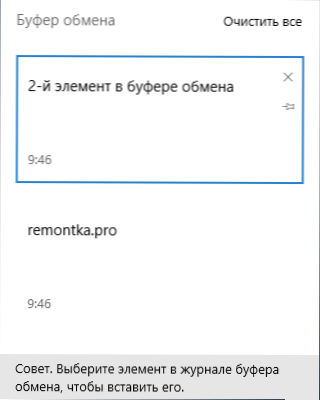
- 1565
- 243
- Ira Moore
Гарячі клавіші в Windows - найсуворіша річ. За допомогою простих комбінацій, якщо ви не забуваєте їх використовувати, багато речей можна зробити швидше, ніж використання миші. Windows 10 Впроваджуйте нові ключові комбінації для доступу до нових елементів операційної системи, які також можуть спростити роботу з ОС.
У цій статті я спочатку перелічу гарячі клавіші, які з'явилися безпосередньо в Windows 10, а потім деякі інші, рідко використовуються та мало відомі, деякі з яких вже були в Windows 8.1, але може бути незнайомим для користувачів, які виконали з 7. Це також може бути цікаво: Hot -Key Keys, Hot Keys Ctrl+Shift+Alt+Win у Windows, як створити свої гарячі клавіші для Windows 10 у програмі Free HotKeyp.
Нові клавіші Windows 10
Примітка: Windows (Win) означає клавіатуру клавіатури, яка показує відповідну емблему. Я уточнюю цей момент, оскільки занадто часто мені доводиться відповідати на коментарі, в яких вони повідомляють мені, що вони не знайшли цю клавішу на клавіатурі.
- Windows + V - Ця ключова комбінація з’явилася в Windows 10 1809 (жовтневе оновлення), відкриває журнал обмінного буфера, який дозволяє зберігати кілька елементів у буфері Exchange, видалити їх, очистити буфер.
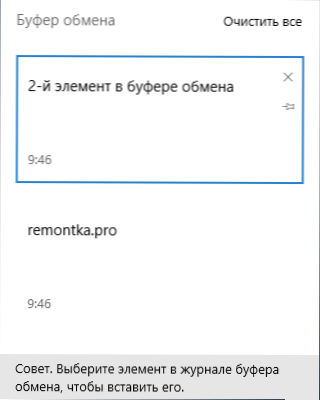
- Windows + Shift + S - Ще одне нововведення версії 1809, відкриває інструмент для створення скріншотів "Фрагмент екрана". За бажанням, в параметрах - спеціальні можливості - клавіатура може бути переведена на клавішу Зображення екрана.
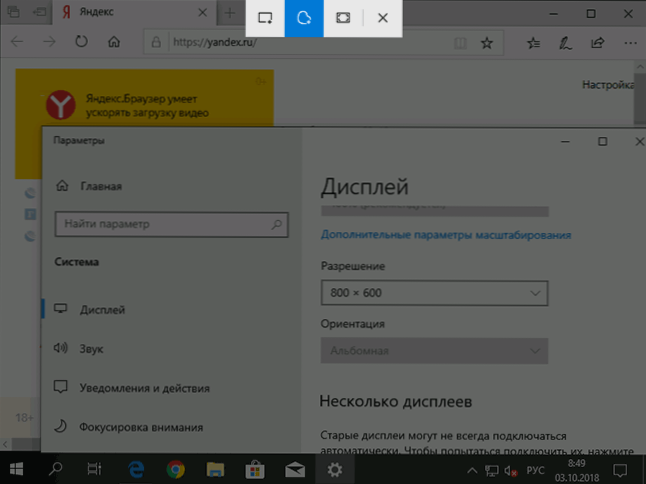
- Вікна + С, Вікна + Q - Обидві комбінації відкривають панель пошуку. Однак друга комбінація передбачає помічник Кортану. Для користувачів Windows 10 у нашій країні на момент написання цієї статті немає різниці в дії двох комбінацій.
- Вікна + - Гарячі клавіші для відкриття центру сповіщень Windows
- Вікна + Я - Відкриває вікно "всі параметри" за допомогою нового інтерфейсу налаштувань системи.
- Вікна + G - викликає появу ігрової панелі, яку можна використовувати, наприклад, для запису ігрового відео.
Окремо я покладу гарячі клавіші для роботи з віртуальним робочим столом Windows 10, "представлення завдань" та розташування Windows на екрані.
- Перемогти+Вкладка, Альт + Вкладка - Перша комбінація відкриває представлення завдань з можливістю перемикання між робочим столом та програмами. Другий - він також працює як гарячі клавіші Alt + Tab у попередніх версіях ОС, що дає можливість вибрати одну з відкритих вікон.
- Ctrl + alt + вкладка - Це працює як Alt+Tab, але дозволяє не утримувати клавіші після натискання (t.Е. Вибір відкритого вікна залишається активним, і після випуску клавіш).
- Windows + стрілки клавіатури - Дозвольте наклеювати активне вікно в лівій або правій частині екрана або в одному з кутів.
- Вікна + Ctrl + D - Створює новий віртуальний робочий стіл Windows 10 (див. Windows 10 Віртуальні робочі таблиці).
- Вікна + Ctrl + F4 - Закриває поточний віртуальний робочий стіл.
- Вікна + Ctrl + стрілка зліва або вправо - Перемикання між настільними комп'ютерами по черзі.
Крім того, зауважте, що в командному рядку Windows 10 ви можете включити роботу Hot Copy та вставити клавіш, а також виділити текст (для цього запустіть командний рядок від імені адміністратора, натисніть на піктограму програми в Лінія заголовка та виберіть "Властивості". Видаліть позначку "Використовуйте попередню версію". Перезапустіть командний рядок).
Додаткові корисні гарячі ключі, які ви можете не знати
У той же час я нагадую вам про деякі інші ключові комбінації, які можуть стати в нагоді, для яких деякі користувачі, можливо, не здогадалися.
- Вікна + . (точка) або Windows +; (Кома-пункт)- Відкрийте вікно вибору емоджи в будь-якій програмі.
- Перемогти + Ctrl + Зміна + Б - Перезапуск драйверів відеокарти. Наприклад, з чорним екраном після виходу з гри та з іншими проблемами з відео. Але використовуйте обережно, іноді, навпаки, викликає чорний екран, поки комп'ютер не перезавантажиться.
- Відкрийте меню «Пуск» та натисніть Ctrl + вгору - Збільшити меню «Пуск» (Ctrl + вниз- зменшити назад).
- Windows + Digit 1-9 - Запуск програми, зафіксованої на панелі панелі завдань. Малюнок відповідає серійному номеру запущеної програми.
- Вікна + X - Відкриває меню, яке також можна викликати за допомогою правої кнопки кнопки кнопки "запустити". Меню містить точки для швидкого доступу до різних системних елементів, таких як запуск командного рядка від імені адміністратора, панель управління та інших.
- Вікна + D - Поверніть усі відкриті вікна на робочому столі.
- Вікна + Е - Відкрийте вікно провідника.
- Вікна + Л - Блокуйте комп'ютер (перейдіть у вікно введення пароля).
Я сподіваюся, що один із читачів знайде щось корисне для себе у списку, і, можливо, доповнить мене в коментарях. Я зазначаю від себе, що використання гарячих клавіш дійсно дозволяє вам працювати з комп'ютером більш ефективно, і тому всіма способом я рекомендую звикнути до їх використання, тоді як не тільки в Windows, але і в цих програмах (і вони мати власні комбінації), з якими ви частіше працюєте.

